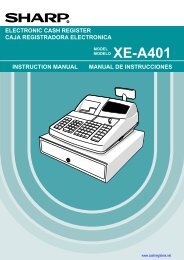2 - Cash Registers
2 - Cash Registers
2 - Cash Registers
Create successful ePaper yourself
Turn your PDF publications into a flip-book with our unique Google optimized e-Paper software.
Cálculo porcentual para el subtotal de mercancías<br />
~ m 10 % A<br />
Cálculo porcentual para registros de artículos<br />
800 + 7 P 5 %A<br />
Registros de descuento y recargo empleando la tecla de descuento<br />
La tecla de descuento se emplea para aplicar un importe de descuento o recargo manualmente introducido o<br />
preajustado a artículos individuales o a un subtotal de mercancías. Para el registro manual de los importes de<br />
descuento o de recargo, introduzca el importe con las teclas numéricas, y pulse la tecla de descuento. Cuando<br />
emplee un importe preajustado (si se ha programado), pulse una tecla de descuento.<br />
Descuento para el subtotal de mercancías<br />
~ m 100 -A<br />
Descuento para registros de artículos<br />
Ejemplo de operación de teclas<br />
675 *-A<br />
Registros de devolución<br />
Para las secciones 1 a 16, introduzca el importe de devolución y pulse la tecla f, y luego pulse la tecla de la<br />
sección correspondiente, y para las secciones 17 a 32, introduzca el importe de devolución y pulse la tecla f,<br />
y luego pulse la tecla D y pulse la tecla de la sección correspondiente (cuando emplee el precio<br />
preajustado, omita la introducción del importe). En el caso de las secciones 33 a 99, introduzca el código de<br />
sección y pulse la tecla f y la tecla d, y luego introduzca el importe de devolución y pulse la tecla d<br />
cuando sea necesario.<br />
Para la devolución de un artículo de PLU, introduzca el código de PLU y pulse la tecla f, y luego pulse la<br />
tecla p.<br />
Para la devolución de un artículo de subsección, introduzca el código de PLU y pulse la tecla f y la tecla<br />
p, y luego introduzca el importe de devolución y pulse la tecla p.<br />
Registros e impresión de números de código de no suma<br />
Podrá introducir un número de código de no suma, como pueda ser un número de código de cliente o número<br />
de tarjeta de crédito, con un máximo de 16 dígitos, en cualquier momento durante el registro de una venta. La<br />
caja registradora lo imprimirá.<br />
Para introducir un número de código de no suma, introduzca el número y pulse la tecla s.<br />
2<br />
Ejemplo de operación de teclas<br />
Ejemplo de operación de teclas<br />
Ejemplo de operación de teclas<br />
Tratos de pagos auxiliares<br />
Conversión de divisas<br />
La caja registradora permite registros de pago con divisas (sólo está disponible el pago en metálico). Pulsando<br />
la tecla V se crea un subtotal en la divisa en cuestión.<br />
Cuando emplee una tasa de cambio de divisas programada, pulse la tecla V después de los registros de los<br />
artículos, e introduzca entonces el importe recibido en la divisa si no se trata de un pago con el importe justo, y<br />
pulse la tecla A.<br />
Cuando efectúe un registro manual de la tasa de cambio de divisas, después de los registros de todos los<br />
artículos, introduzca la tasa de cambio (0,0000 a 9999,9999; necesitará un punto decimal cuando introduzca<br />
una tasa de cambio fraccionaria), y pulse la tecla V, y luego introduzca el importe en la divisa en cuestión si<br />
no es un pago del importe justo, y pulse la tecla A.<br />
En ambos casos, la vuelta se visualizará en moneda nacional y, cuando el importe recibido sea insuficiente, el<br />
déficit se mostrará en moneda nacional.<br />
10<br />
www.cashregisters.net